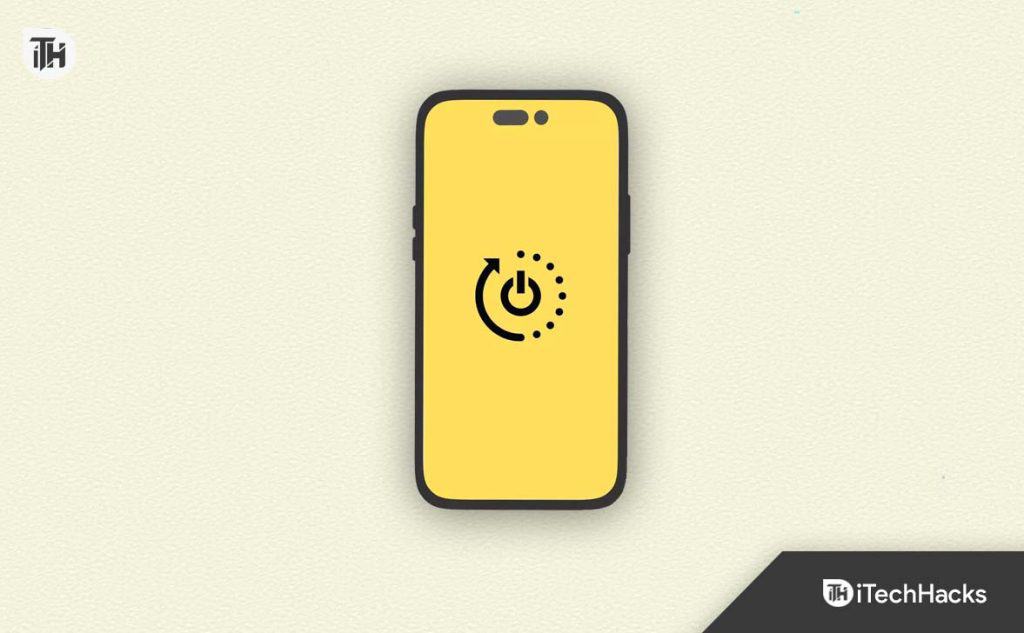Indubbiamente, gli iPhone di Apple sono ben noti per le loro eccezionali prestazioni e stabilità. In alcuni casi, tuttavia, il tuo iPhone potrebbe riavviarsi o bloccarsi inaspettatamente, il che è frustrante e sconvolgente. Esistono diverse soluzioni che possono aiutarti a risolvere il problema. Questo articolo esplora alcune delle soluzioni più efficaci da risolvere iPhone continua a riavviarsi o problemi di arresto anomalo.
Perché l’iPhone continua a bloccarsi o a riavviarsi?
Un iPhone può continuare a bloccarsi o riavviarsi a causa di diversi motivi. Quindi, se vuoi sapere perché il mio iPhone continua a riavviarsi, ecco alcune delle cause più comuni di questo problema elencate di seguito:
- Aggiornamenti software: Gli aggiornamenti software possono influire sul sistema operativo del tuo iPhone. Il tuo iPhone può arrestarsi in modo anomalo o riavviarsi se l’aggiornamento non è installato correttamente o presenta bug.
- App difettose: Se il tuo dispositivo Apple si arresta in modo anomalo o si riavvia, potrebbe anche essere causato da app difettose. Il tuo iPhone può essere instabile se installi un’app che presenta bug o problemi di compatibilità.
- Spazio insufficiente: Lo spazio di archiviazione insufficiente su un iPhone può causare l’arresto anomalo o il riavvio del dispositivo. Può causare instabilità quando lo spazio di archiviazione del tuo iPhone è pieno.
- Problemi hardware: Il tuo iPhone può riavviarsi o bloccarsi a causa di problemi hardware, come una batteria difettosa o altri componenti. In alcuni casi, questi problemi possono essere causati da danni fisici o usura nel tempo.
- Danneggiamento da parte dell’acqua: I componenti interni dell’iPhone possono danneggiarsi se esposti all’acqua o ad altri liquidi.
- Jailbreak: Potrebbe anche essere necessario riavviare o riavviare il tuo iPhone se esegui il jailbreak. Quando esegui il jailbreak del tuo iPhone, stai modificando il suo sistema operativo, che può causare instabilità e altri problemi.
- Altri fattori: Il tuo iPhone potrebbe anche arrestarsi in modo anomalo o riavviarsi a causa di surriscaldamento, problemi di connettività di rete o conflitti software.
Risolto il problema con il riavvio o l’arresto anomalo dell’iPhone
Ci sono alcune correzioni che possono essere applicate se il tuo iPhone continua a riavviarsi o si blocca. Quindi, diamo un’occhiata alle correzioni:
Aggiorna il tuo iPhone
Spesso è possibile risolvere i problemi relativi al software che causano il riavvio o l’arresto anomalo del tuo iPhone aggiornando iOS all’ultima versione. Vai a Impostazioni > Generali > Aggiornamento software sul tuo iPhone per aggiornarlo. Se è disponibile un aggiornamento, scaricalo e installalo. Se vuoi evitare la perdita di dati durante l’aggiornamento del tuo iPhone, è fondamentale eseguire prima il backup.
Forza il riavvio del tuo iPhone
Un riavvio forzato può aiutare a risolvere il problema se il tuo iPhone continua a riavviarsi o a bloccarsi. Segui queste linee guida per forzare il riavvio del tuo iPhone:
- Tieni premuti contemporaneamente i pulsanti volume su o volume giù finché non vedi il logo Apple.
- Una volta riavviato il tuo iPhone, rilascia i pulsanti.
Ripristina il tuo iPhone
È possibile che tu debba ripristinare il tuo iPhone se nessuna delle soluzioni menzionate in precedenza ha funzionato. Se intendi ripristinare il tuo iPhone, assicurati di eseguire il backup di tutti i dati e le impostazioni prima di farlo. Segui questi passaggi per ripristinare il tuo iPhone:
- Inizialmente, apri iTunes sul tuo computer e collega il tuo iPhone.
- Dall’elenco dei dispositivi, seleziona il tuo iPhone.
- Segui le istruzioni sullo schermo dopo aver selezionato l’opzione Ripristina iPhone.
Aggiorna app
Potresti riscontrare riavvii o arresti anomali dell’iPhone perché hai app obsolete o incompatibili. Pertanto, è importante aggiornare regolarmente le tue app. Quindi, vai su App Store e tocca Aggiornamenti per aggiornare le tue app. Ogni volta che sono disponibili aggiornamenti, scaricali e installali.
Elimina e reinstalla le app
Potrebbe essere necessario eliminare e reinstallare l’app problematica se l’aggiornamento non risolve il problema. Se desideri eliminare un’app, tieni premuta la sua icona finché non inizia a oscillare. Se desideri eliminare l’app, tocca il X icona. Puoi reinstallare l’app cercandola nell’App Store. Per reinstallare l’app, tocca il pulsante Installa.
Resettare tutte le impostazioni
È possibile che tu debba ripristinare tutte le impostazioni dell’iPhone se nessuna delle soluzioni di cui sopra funziona. L’utilizzo di questa opzione ripristina tutte le impostazioni del tuo iPhone ai valori predefiniti, ma non cancella alcun dato. Per ripristinare tutte le impostazioni, vai a Impostazioni > Generali > Ripristina > Ripristina tutte le impostazioni. Dovrai inserire il tuo passcode e confermare l’azione.
Cancella la cache dell’iPhone
Se il tuo iPhone continua a riavviarsi o a bloccarsi, potrebbe essere dovuto a un problema relativo al software. La pulizia della cache dell’iPhone può aiutarti a risolvere questo problema. Segui queste linee guida per cancellare la cache sul tuo iPhone:
- Navigare verso Impostazioni > Safari.
- Clicca su Cancella cronologia e dati del sito web.
- Per confermare, tocca Cancella cronologia e dati.
Rimuovi carta SIM
Rimuovere e reinserire la scheda SIM può essere utile se il tuo iPhone continua a riavviarsi o a bloccarsi. Per rimuovere la carta SIM, attenersi alla seguente procedura:
- Utilizzare uno strumento di espulsione della scheda SIM o una graffetta per aprire il vassoio della scheda SIM.
- Rimuovere la scheda SIM e reinserirla dopo alcuni secondi.
- Infine, accendi il tuo iPhone e controlla se il problema è stato risolto.
Ripristino modalità DFU
È possibile risolvere i problemi persistenti relativi al software con il ripristino in modalità DFU (Device Firmware Update), che è una tecnica di ripristino più avanzata. Per ripristinare il tuo iPhone utilizzando la modalità DFU, devi eseguire il backup di tutti i dati e le impostazioni. Segui questi passaggi per eseguire un ripristino in modalità DFU:
- Inizialmente, utilizzando iTunes, collega il tuo iPhone al computer.
- In secondo luogo, tieni premuti contemporaneamente i pulsanti di accensione e home per 10 secondi.
- Tenendo premuto il pulsante Home, rilascia il pulsante di accensione finché iTunes non rileva il tuo iPhone in modalità di ripristino.
- Per ripristinare il tuo iPhone in modalità DFU, segui le istruzioni sullo schermo.
Sostituire la batteria
Il tuo iPhone potrebbe riavviarsi o bloccarsi se la sua batteria è difettosa o degradata. Puoi controllare lo stato della batteria del tuo iPhone andando su Impostazioni > Batteria > Integrità batteria. In caso di stato della batteria inferiore all’80%, potrebbe essere necessario sostituire la batteria dell’iPhone. Se desideri sostituire la batteria, puoi contattare il supporto Apple o rivolgerti a un fornitore di servizi autorizzato.
Verificare la presenza di danni causati dall’acqua
È possibile che si verifichi un riavvio o un arresto anomalo se il tuo iPhone presenta danni causati dall’acqua. Assicurati che il tuo iPhone sia privo di indicatori di contatto liquidi rossi o rosa se è stato esposto ad acqua o altri liquidi. Potrebbe essere necessario contattare l’assistenza Apple o visitare un fornitore di servizi autorizzato per riparazioni o sostituzioni se si riscontrano danni causati dall’acqua.
Contatta il supporto Apple
Potrebbe essere necessario contattare l’assistenza Apple se nessuna di queste soluzioni funziona. Il supporto Apple può fornire riparazioni o sostituzioni una volta che il problema è stato diagnosticato.
Conclusione
Può essere frustrante e preoccupante se il tuo iPhone continua a riavviarsi o arrestarsi in modo anomalo. Tuttavia, diverse soluzioni possono aiutarti a risolvere il problema che abbiamo menzionato in precedenza in questo articolo. Quindi, seguendo le soluzioni di cui sopra, puoi risolvere il problema di riavvio o arresto anomalo dell’iPhone e goderti un’esperienza iPhone fluida e stabile.
LEGGI ANCHE: